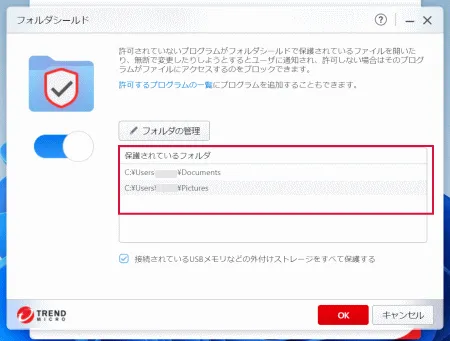フォルダシールドを設定しなおしてください
Windows 11でウイルスバスター クラウドを使っていると、起動時に「フォルダシールドを設定しなおしてください」と頻繁に表示される事があります。そのような際の対応方法を説明します。
フォルダシールドとは、指定したフォルダを監視して、未知のランサムウェアなどのプログラムがフォルダにアクセスするのを防止するウイルスバスター クラウドの機能です。
Windows 11を起動すると頻繁に「フォルダシールドを設定しなおしてください」と表示されます。
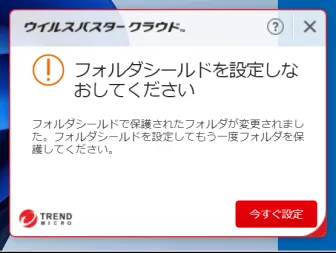
対応するにはタスクトレイのウイルスバスター クラウドのアイコンを右クリックして「メイン画面の表示」をクリックします。
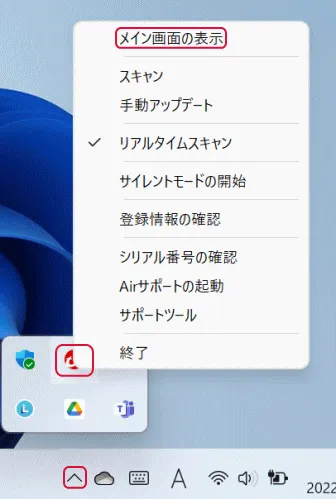
メニューの「データを守る」をクリックします。
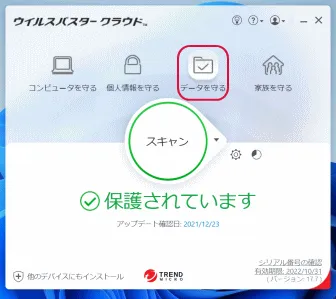
フォルダシールドの項目の「設定」をクリックします。
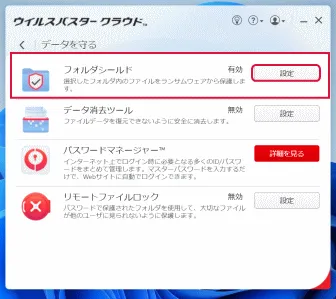
「概要」を表示したら、「OK」をクリックします。
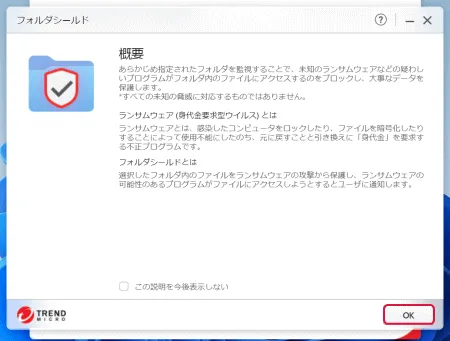
「もう一度フォルダを保護してください」と表示して次のフォルダは移動または変更されています。と表示しています。問題の箇所はどうやら「%UserProfile%\OneDrive」にあるようです。ここではOKをクリックします。
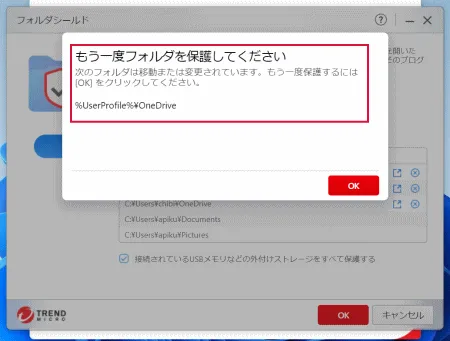
「保護されているフォルダ」の一覧に「OneDrive」があるので右側にある「X」をクリックして削除します。
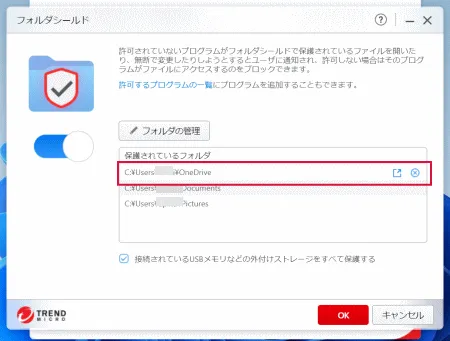
「保護されているフォルダ」の一覧から「OneDrive」が無くなりました。以上で完了です。念のためにWindows 11を再起動してウイルスバスター クラウドのメイン画面を表示させて確認してみます。